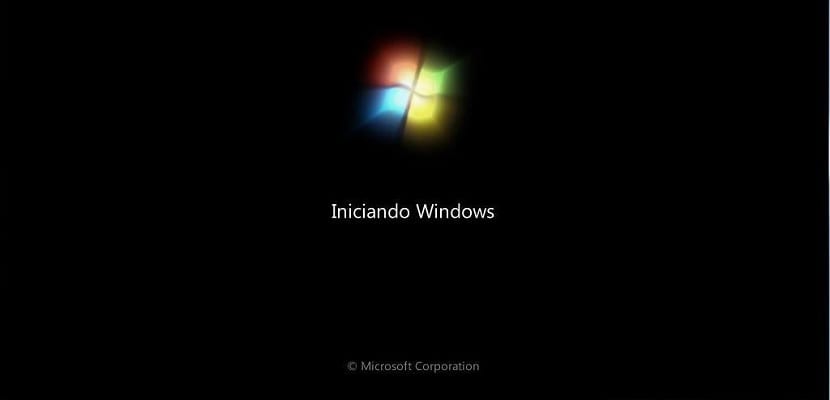
Przywracanie systemu Windows to bardzo przydatne narzędzie w sytuacjach awaryjnych lub w sytuacjach, gdy sterownik lub program są w konflikcie. Ale prawdą jest również, że to narzędzie nie jest zbyt przydatne, jeśli nie tworzymy punktów przywracania od czasu do czasu.
Wielu z nas o tym wie, ale zwykle to nam daje zbyt leniwy, aby utworzyć punkt przywracania przed krytyczną instalacją lub coś, co może przysporzyć nam problemów. Następnie pokażemy ci sztuczkę, aby móc tworzyć punkty przywracania za pomocą jednego kliknięcia myszy. Coś, co pozwoli nam niemal natychmiast stworzyć punkt przywracania.
Możemy utworzyć punkt przywracania, klikając skrót
Aby mieć to narzędzie, musimy się najpierw upewnić aktywowaliśmy narzędzie Windows RestoreWiemy o tym, jeśli przejdziemy do menu Start i podczas wyszukiwania piszemy «Utwórz punkt przywracania», a jeśli zostanie aktywowany, zobaczymy ekran podobny do poniższego:

Jeśli tak, przechodzimy do Pulpitu i prawym przyciskiem tworzymy bezpośredni dostęp. W kreatorze, aby go utworzyć, wpisujemy następujący tekst w polu «Wpisz lokalizację elementu»:
cmd.exe /k "wmic.exe /Namespace:\\root\default Path SystemRestore Call CreateRestorePoint "My Shortcut Restore Point", 100, 7
A potem wciskamy następny przycisk. Następnie piszemy nazwę skrótu, na przykład „Utwórz punkt przywracania”. I klikamy «Zakończ». Teraz klikamy prawym przyciskiem myszy na skrót i we Właściwościach przechodzimy do przycisku "Zaawansowane ..." i zaznaczamy opcję „Wykonaj jako administrator”. Teraz zapisujemy wszystko i za każdym razem, gdy chcemy utworzyć punkt przywracania, wystarczy dwukrotnie kliknąć skrót. Tak, ta sztuczka działa tylko z systemem Windows 10, w starszych systemach operacyjnych taka sztuczka nie działa, więc będziemy musieli kontynuować wykonywanie punktów przywracania w tradycyjny sposób.